Mac OS (iOS)
1. Conecte seu dispositivo via USB
Conecte seu dispositivo iOS ao Mac usando um cabo USB para Lightning. Navegue até a pasta ios em seu projeto e abra o arquivo .xcodeproj ou, se estiver usando CocoaPods, abra .xcworkspace, dentro dele usando o Xcode.
Se esta for a primeira vez que você executa um aplicativo em seu dispositivo iOS, talvez seja necessário registrar seu dispositivo para desenvolvimento. Abra o menu Product na barra de menu do Xcode e vá para Destination. Procure e selecione seu dispositivo na lista. O Xcode registrará seu dispositivo para desenvolvimento.
2. Configure a assinatura de código
Registre-se para obter uma conta de desenvolvedor Apple, caso ainda não tenha uma.
Selecione seu projeto no Xcode Project Navigator e, em seguida, selecione seu destino principal (deve ter o mesmo nome do seu projeto). Procure a aba “General”. Vá para "Signing" e certifique-se de que sua conta ou equipe de desenvolvedor Apple esteja selecionada no menu suspenso Equipe. Faça o mesmo para o alvo de testes (termina com Tests e está abaixo do seu alvo principal).
Repita esta etapa para o destino Testes em seu projeto.
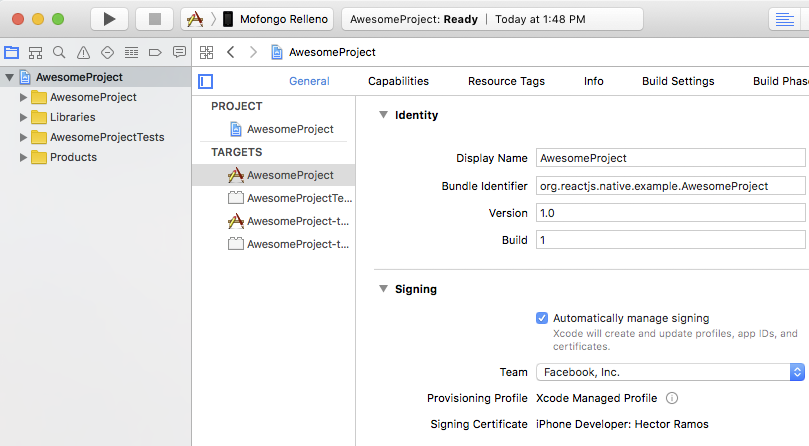
3. Crie e execute seu aplicativo
Se tudo estiver configurado corretamente, seu dispositivo será listado como destino de compilação na barra de ferramentas do Xcode e também aparecerá no painel Dispositivos (Shift ⇧ + Cmd ⌘ + 2). Agora você pode pressionar o botão Build and run (Cmd ⌘ + R) ou selecionar Run no menu Product. Seu aplicativo será iniciado em seu dispositivo em breve.

DICA
Se você tiver algum problema, consulte os documentos da Apple Como iniciar seu aplicativo em um dispositivo.
Conectando-se ao servidor de desenvolvimento
Você também pode iterar rapidamente em um dispositivo usando o servidor de desenvolvimento. Você só precisa estar na mesma rede Wi-Fi do seu computador. Agite seu dispositivo para abrir o Dev Menu e ative o Live Reload. Seu aplicativo será recarregado sempre que seu código JavaScript for alterado.
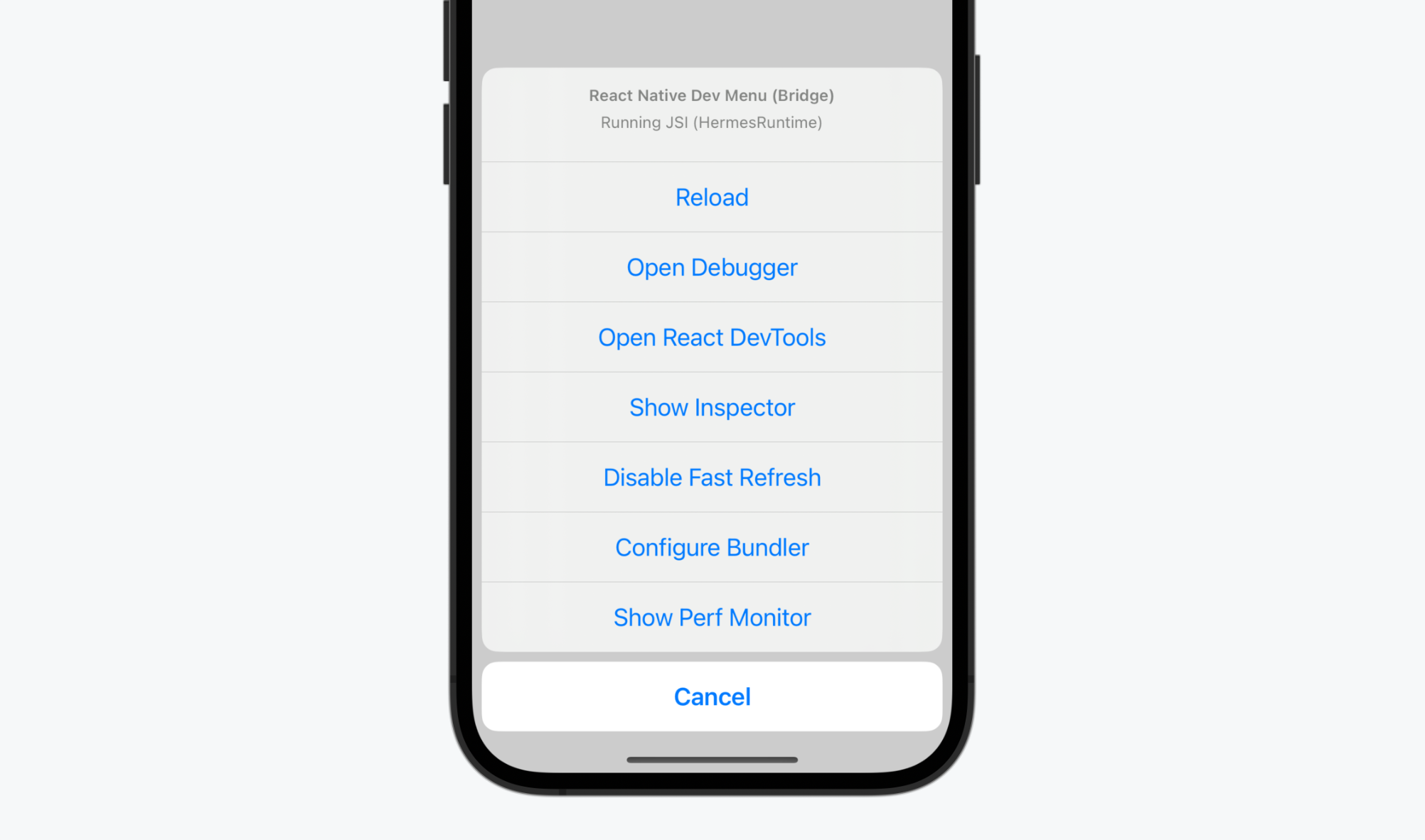
Solução de problemas
DICA
Se você tiver algum problema, certifique-se de que seu Mac e seu dispositivo estejam na mesma rede e possam se comunicar. Muitas redes sem fio abertas com portais cativos são configuradas para impedir que dispositivos alcancem outros dispositivos na rede. Você pode usar o recurso Personal Hotspot do seu dispositivo neste caso. Você também pode compartilhar sua conexão de Internet (Wi-Fi/Ethernet) do seu Mac para o seu dispositivo via USB e conectar-se ao empacotador através deste túnel para velocidades de transferência muito altas.
Ao tentar se conectar ao servidor de desenvolvimento, você poderá receber uma tela vermelha com um erro dizendo:
DICA
A conexão com http://localhost:8081/debugger-proxy?role=client expirou. Você está executando o proxy do nó? Se você estiver executando no dispositivo, verifique se possui o endereço IP correto em RCTWebSocketExecutor.m.
Para resolver este problema verifique os seguintes pontos.
1. Rede Wi-Fi.
Certifique-se de que seu laptop e telefone estejam na mesma rede Wi-Fi.
2. Endereço IP
Certifique-se de que o script de construção detectou o endereço IP da sua máquina corretamente (por exemplo, 10.0.1.123).
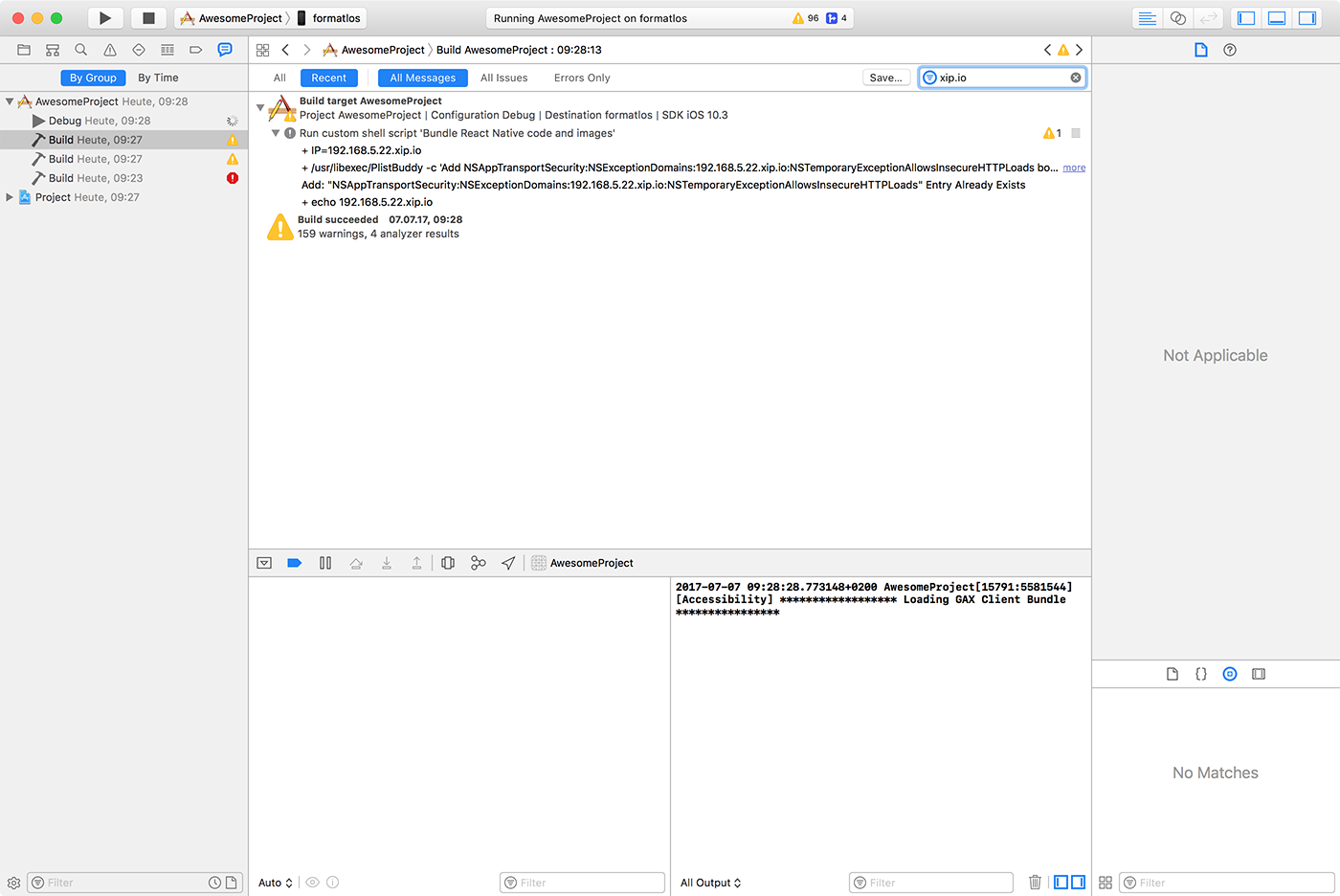
Abra a aba Report Navigator, selecione o último Build e pesquise IP= seguido de um endereço IP. O endereço IP incorporado no aplicativo deve corresponder ao endereço IP da sua máquina.
Construindo seu aplicativo para produção
Você construiu um ótimo aplicativo usando React Native e agora está ansioso para lançá-lo na App Store. O processo é igual ao de qualquer outro aplicativo iOS nativo, com algumas considerações adicionais a serem levadas em consideração. Siga o guia de publicação na Apple App Store para saber mais.